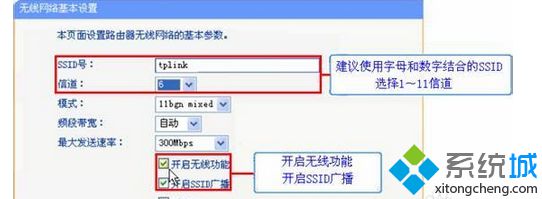xp系统笔记本电脑搜索不到无线信号的解决方法
发布日期:2016-02-10 作者:电脑公司重装系统 来源:http://www.dngsxitong.com
xp系统笔记本电脑搜索不到无线信号的解决方法?
我们在操作xp系统电脑的时候,常常会遇到xp系统笔记本电脑搜索不到无线信号的问题。那么出现xp系统笔记本电脑搜索不到无线信号的问题该怎么解决呢?很多对电脑不太熟悉的小伙伴不知道xp系统笔记本电脑搜索不到无线信号到底该如何解决?其实只需要当区域中找不到无线网络提示时,确保笔记本电脑的无线开关处于开启状态,无线终端的无线硬件开关处于打开状态;将无线终端移至无线路由器附近测试; 就可以了。下面小编就给小伙伴们分享一下xp系统笔记本电脑搜索不到无线信号具体的解决方法:
1、当区域中找不到无线网络提示时,确保笔记本电脑的无线开关处于开启状态,无线终端的无线硬件开关处于打开状态;
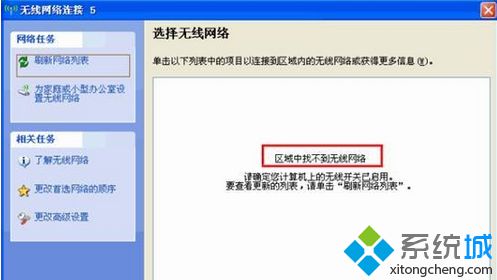
2、将无线终端移至无线路由器附近测试;
3、当出现windows无法配置此无线连接时;
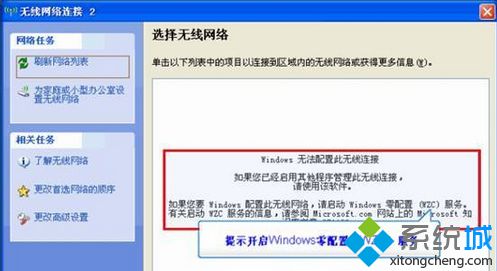
4、右击xp系统电脑桌面“我的电脑”图标,选择“管理”选项;
5、在打开的“计算机管理”窗口左侧选择“服务和应用程序”选项,右侧双击“服务”命令;
6、在“服务”窗口中右击“Wireless Zero Configuration”选项,选择“属性”选项;
7、在弹出界面点击启动,将启动类型选择为自动并按“确定”键;
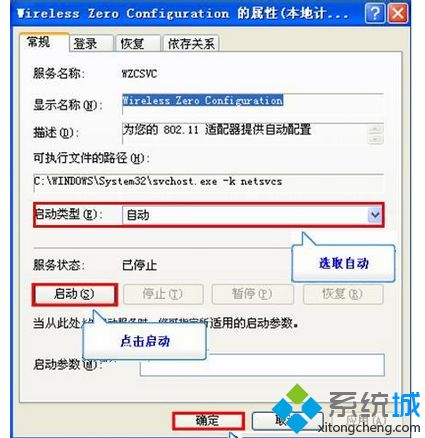
8、回到无线网络连接界面,点击刷新网络列表;
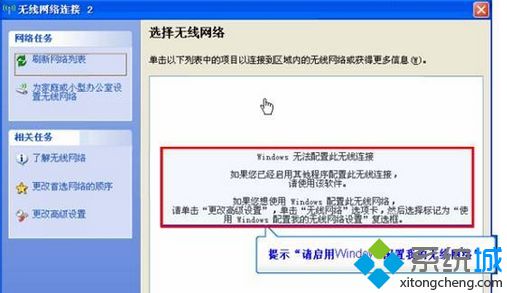
9、点击“更改高级设置”选项,切换到“无线网络配置”标签;
10、勾选“用Windows配置我的无线网络配置”,点击“确定”键;
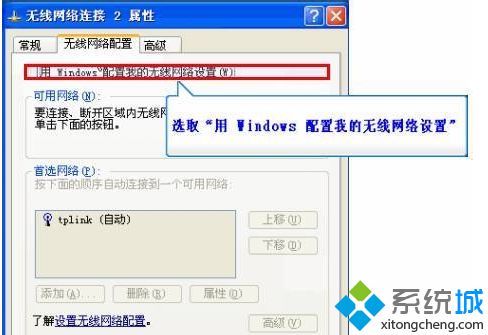
11、通过网线将电脑和路由器相连,登录路由器的管理界面,依次选择“无线设置”、“基本设置”选项;
12、确认SSID为非中文,信道在1-11之间,无线功能已开启,SSID广播已开启。点“保存”按键并重启路由器。